Este artículo continúa con el tema esencial de Linux y brinda 7 formas de verificar la versión de Ubuntu en su servidor. Cubriremos motd , /etc/lsb-release y /etc/os-release archivos, lsb_release , hostnamectl y neofetch utilidades. ¡Elija su forma personal más adecuada para comprobar la versión de Ubuntu en su servidor en 2 minutos!
El servidor Ubuntu (Ubuntu Linux) es un sistema operativo gratuito y de código abierto. Ubuntu es la distribución de Linux más popular y ampliamente utilizada en la actualidad como sistema operativo de escritorio y de servidor.
Una de las preguntas más comunes que surge cuando administra muchos servidores Ubuntu es qué versión de sistema operativo tiene el servidor.
Este artículo cubrirá las formas más comunes de averiguar la respuesta a la pregunta anterior.
lsb_release
LSB significa base estándar de Linux. LSB le brinda información específica, incluido el nombre en clave de la versión, el número de versión y el ID de distribución de su distribución de Linux.
Puede instalar esta utilidad usando el siguiente comando:
$ apt-get update
$ apt-get install -y lsb-releaseAhora, use el siguiente comando para obtener la versión del sistema operativo:
$ lsb_release -a
Aquí hay un resultado esperado:

/etc/lsb-release
/etc/lsb-release es otra fuente de la versión del sistema operativo de su servidor Ubuntu. Ejecute el siguiente comando para obtener una versión de Ubuntu:
$ cat /etc/lsb-release
La salida:

/etc/problema
Me gusta de /etc/lsb-release , puede obtener su versión de Ubuntu desde /etc/issue archivo:
$ cat /etc/issue
Aquí hay un resultado esperado:

/etc/os-release
Otro archivo del que puede obtener la versión del sistema operativo Ubuntu es /etc/os-release :
$ cat /etc/os-release
Este archivo contiene información más detallada sobre su sistema Ubuntu. 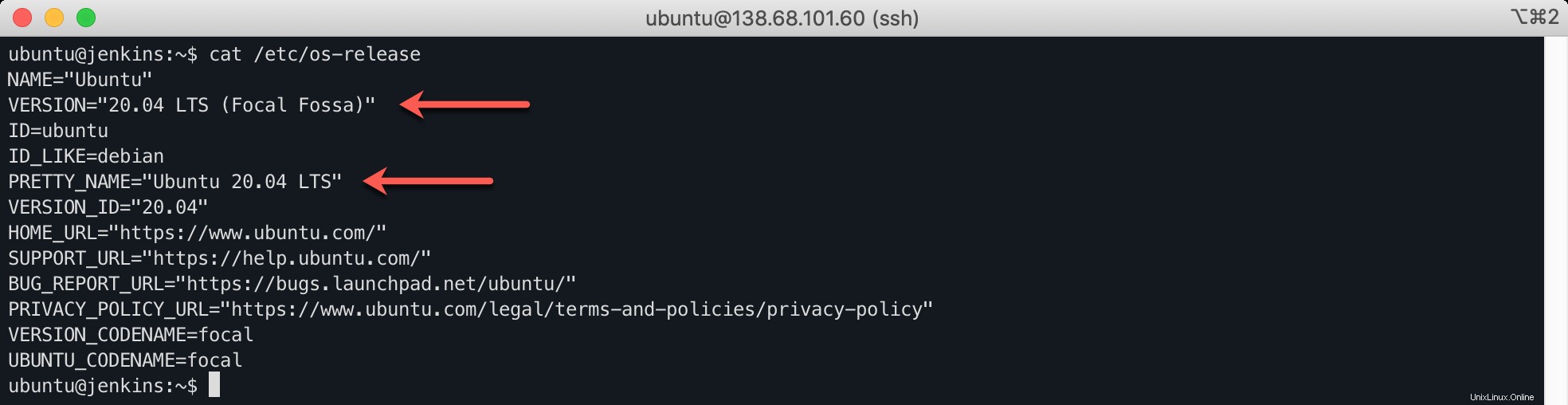
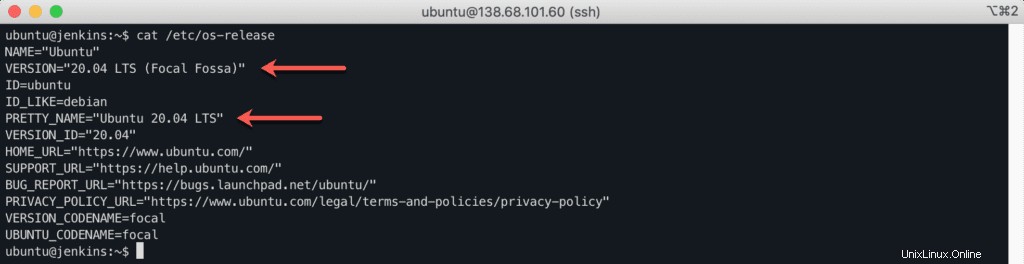
motd
motd es una abreviatura de M mensaje O f T él D sí. El propósito de esta herramienta es brindarle información sobre el sistema cuando inicia sesión en el servidor mediante SSH, por ejemplo. 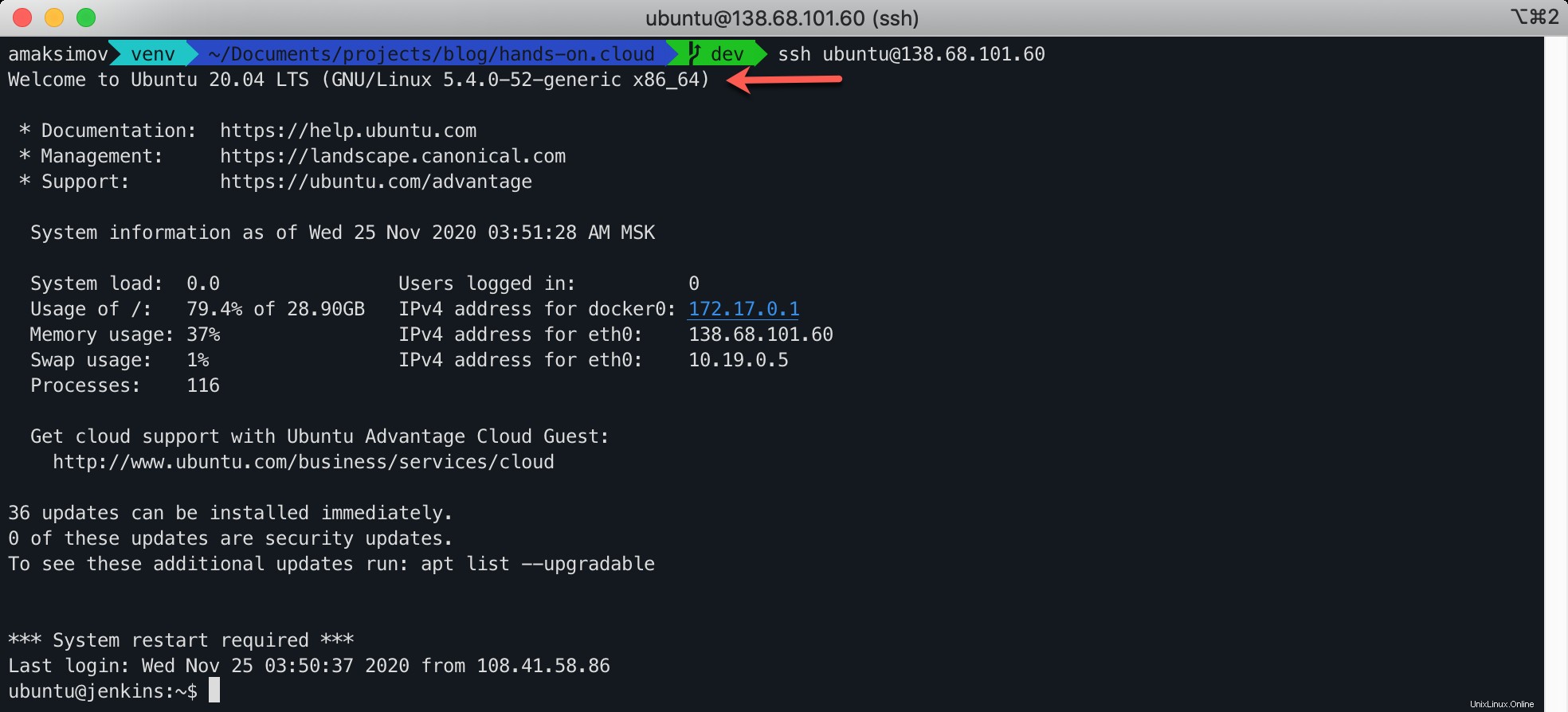
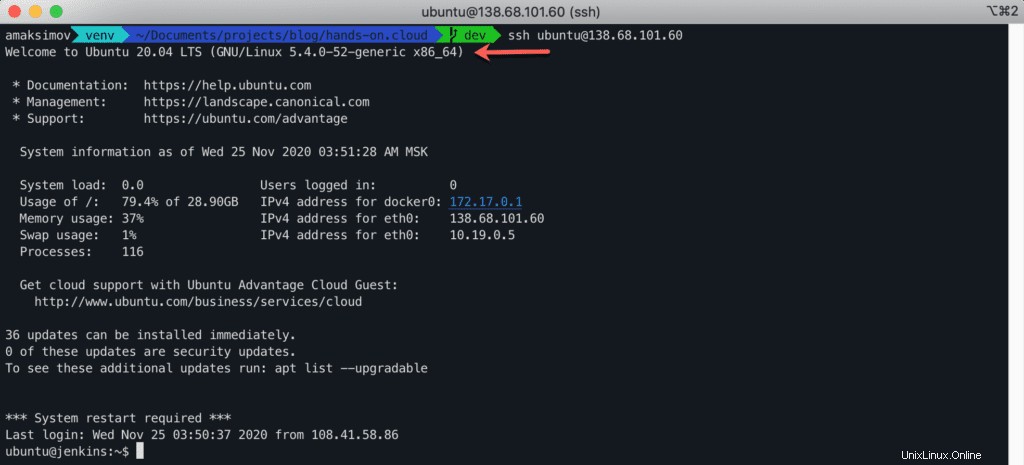
hostnemctl
Este comando configura el nombre de host en Ubuntu, pero también es otra forma fácil de ver la versión de Ubuntu. Escribe el siguiente comando en tu terminal:
$ hostnamectl
La salida de este comando contendrá la versión del sistema operativo Ubuntu. 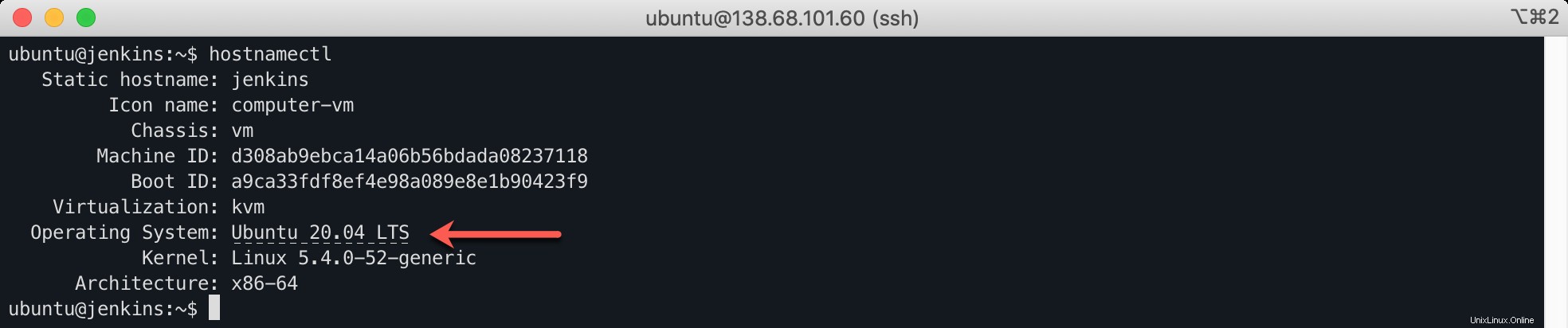
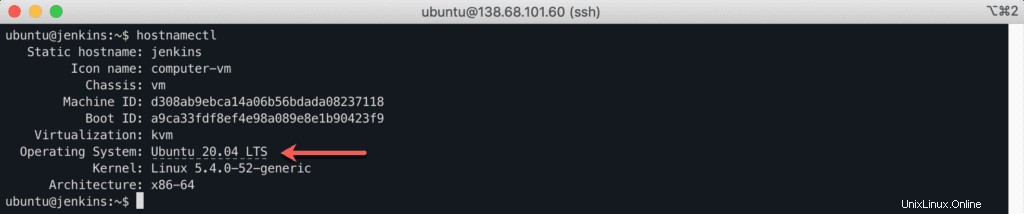
neofetch
Neofetch es otra aplicación de Ubuntu, que proporciona una hermosa salida de información del sistema a los usuarios. Puede usar esta herramienta para obtener la versión y otros detalles de su servidor Ubuntu.
Para instalar neofetch , use los siguientes comandos:
$ apt-get update
$ apt-get -y install neofetchA continuación, puede llamarlo directamente en su terminal:
$ neofetch
El resultado le proporcionará el número de versión de Ubuntu, la versión del kernel de Linux y otros detalles esenciales de su servidor. 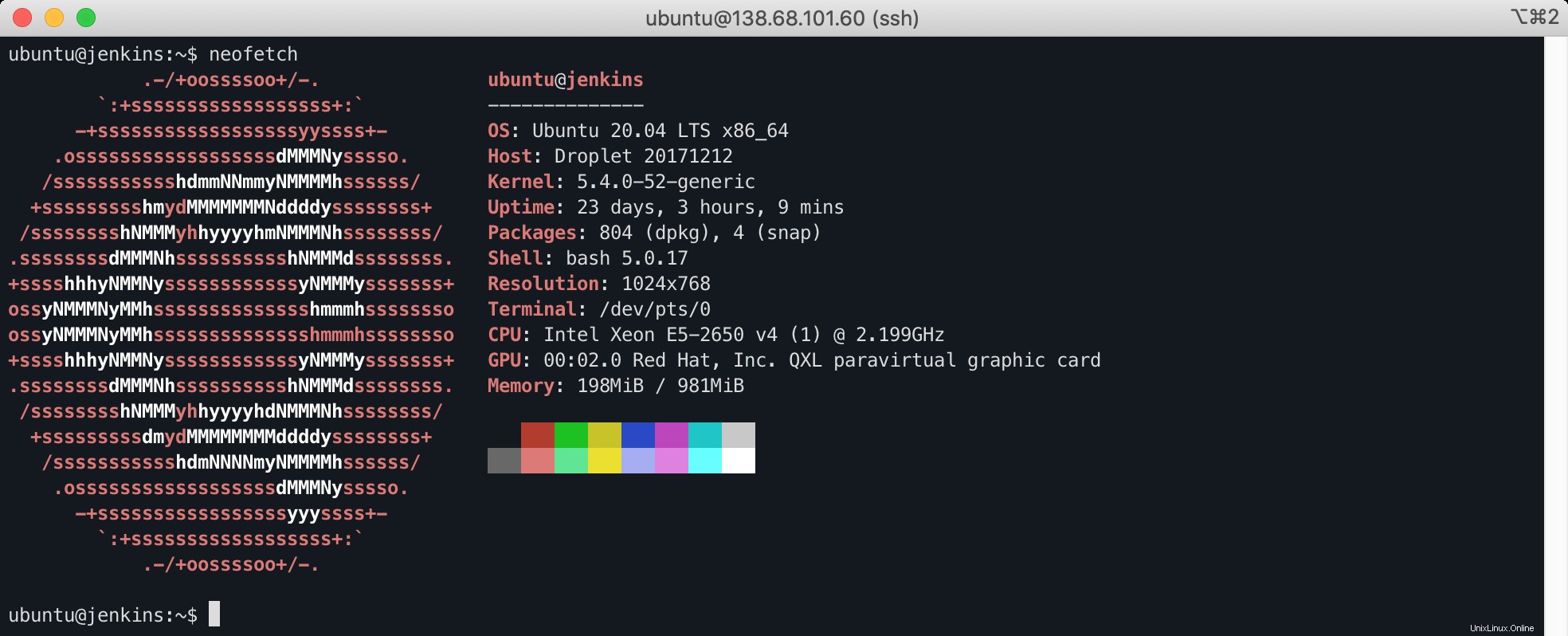
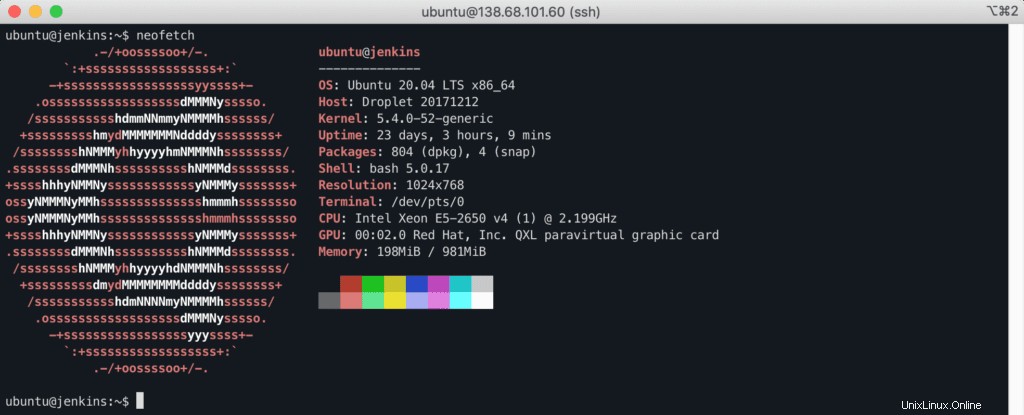
Resumen
Cualquiera puede seguir nuestra guía y obtener la versión del sistema operativo Ubuntu en el servidor de forma rápida y sencilla. Esperamos que este artículo le resulte útil. Si es así, ¡ayúdanos a difundirlo por todo el mundo!
Si todavía tiene alguna pregunta, comentario o puede compartir otro método útil para obtener la versión de Ubuntu usando CLI, no dude en compartir su opinión en la sección de comentarios a continuación.